Streszczenie
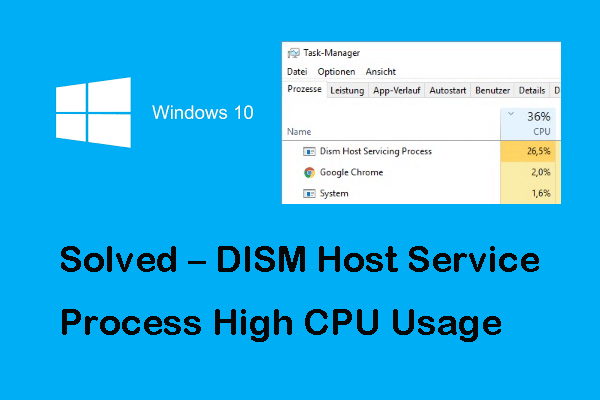
co to jest proces obsługi hosta DISM? Jak naprawić błąd DISM host proces obsługi wysoki procesor? Jak odinstalować DismHost.exe? Ten post od MiniTool zademonstruje wszystkie rozwiązania.
Szybka nawigacja :
- Co To jest proces obsługi hosta DISM?
- jak naprawić proces obsługi hosta DISM wysoki procesor
- Ostatnie słowa
Co To jest proces obsługi hosta DISM?
DISM, którego pełna nazwa to Deployment Image Servicing and Management, obsługuje proces montażu, odmontowywania plików obrazów systemu Windows podczas instalowania krytycznych aktualizacji systemu. DISM to narzędzie wiersza poleceń, które może być używane w tle do bezpiecznego wdrażania i montowania obrazu systemu Windows.
jednak, jeśli chodzi o proces usługi hosta DISM lub DismHost.exe, są pewne sprzeczne informacje. Niektórzy użytkownicy twierdzą, że jest ważnym elementem systemu operacyjnego Windows, podczas gdy niektóre programy antywirusowe uważają go za złośliwe oprogramowanie.
moim zdaniem DismHost.exe nie może być uważany za składnik systemu operacyjnego Windows. Nie widzisz żadnego okna lub nie możesz mieć ikony tego pliku na pasku zadań.
ponadto proces obsługi hosta DISM może prowadzić do kilku problemów, takich jak:
- być traktowane jako złośliwe oprogramowanie.
- prowadzi do problemu ograniczenia sieci lokalnego systemu hosta usługi.
- prowadzi do wysokiego zużycia dysku / procesora, Zwykle do 90% – 100%.
- Wykorzystaj Przepustowość Internetu.
ogólnie rzecz biorąc, proces obsługi hosta DISM jest najbardziej powszechny. Tak więc, w poniższej sekcji, pokażemy Ci, jak rozwiązać proces obsługi hosta DISM high disk usage error.

po uruchomieniu narzędzia DISM, aby przygotować i naprawić niektóre obrazy systemu Windows, może pojawić się kod błędu, taki jak 87. Ten post pokazuje, jak naprawić błąd DISM 87.
jak naprawić proces obsługi hosta DISM wysoki procesor
w tej części pokażemy, jak naprawić błąd proces obsługi hosta DISM wysoki procesor lub wysoki problem z użyciem dysku.
Metoda 1. Wyłącz usługę Superfetch
, aby naprawić DismHost.proces obsługi hosta EXE DISM problem z wysokim procesorem, możesz wyłączyć usługę Superfetch.
oto samouczek.
- naciśnij klawisz Windows i klawisz R razem, aby otworzyć okno dialogowe Uruchom.
- w wyskakującym oknie wpisz services.msc w polu i kliknij OK, aby kontynuować.
- w oknie usługi Znajdź Superfetch i kliknij go dwukrotnie.
- w oknie Właściwości zmień typ uruchamiania na Wyłączony, a status usługi na zatrzymany.
- następnie kliknij Zastosuj i OK, aby zapisać zmiany.

po zakończeniu, uruchom ponownie komputer i sprawdź, czy błąd DISM host proces obsługi wysoki CPU jest rozwiązany.

problem z usługą host lokalnego systemu wysokiego dysku jest zawsze kłopotliwy. Ten post pokaże Ci, jak naprawić problem z wysokim CPU lokalnego hosta usługi.
Metoda 2. Zatrzymaj usługę bitową
aby naprawić błąd procesu obsługi hosta DISM wysokie użycie dysku Windows 10, możesz zatrzymać usługę bitową.
oto samouczek.
- naciśnij klawisz Windows i klawisz R razem, aby otworzyć okno dialogowe Uruchom.
- następnie wpisz usługi.msc w polu i kliknij OK, aby kontynuować.
- w wyskakującym oknie znajdź usługę inteligentnego transferu w tle i kliknij ją dwukrotnie.
- następnie zmień typ uruchamiania na Wyłączony i status usługi na zatrzymany.
- kliknij Zastosuj i OK, aby zapisać zmiany.
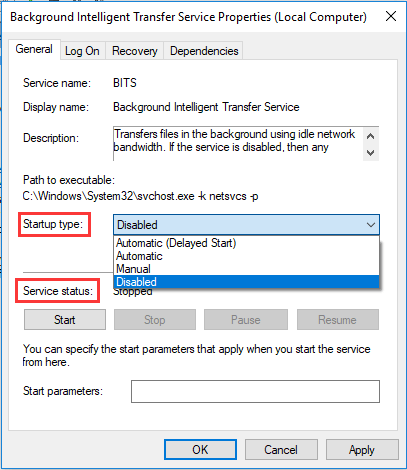
po zakończeniu uruchom ponownie komputer i sprawdź, czy problem z obsługą hosta DISM został rozwiązany.
Metoda 3. Uruchom złośliwe oprogramowanie lub skanowanie antywirusowe
, jeśli program antywirusowy lub złośliwy używa DismHose.plik exe jako jego host, Windows Defender może nie znaleźć go jako zagrożenia i będzie używany do kradzieży i wysyłania informacji do hakerów. I może to spowodować błąd DISM host proces obsługi wysoki procesor.
Tak więc, aby naprawić ten DismHost.exe problem, można wybrać, aby uruchomić malware lub skanowanie antywirusowe. Oto samouczek.
- naciśnij klawisz Windows i klawisz ja razem, aby otworzyć Ustawienia.
- w wyskakującym oknie wybierz opcję Aktualizuj & bezpieczeństwo.
- przejdź do karty Windows Defender i kliknij Otwórz Centrum zabezpieczeń programu Windows Defender.
- następnie wybierz Virus & ochrona przed zagrożeniami.
- w wyskakującym oknie kliknij Szybkie skanowanie, aby kontynuować.
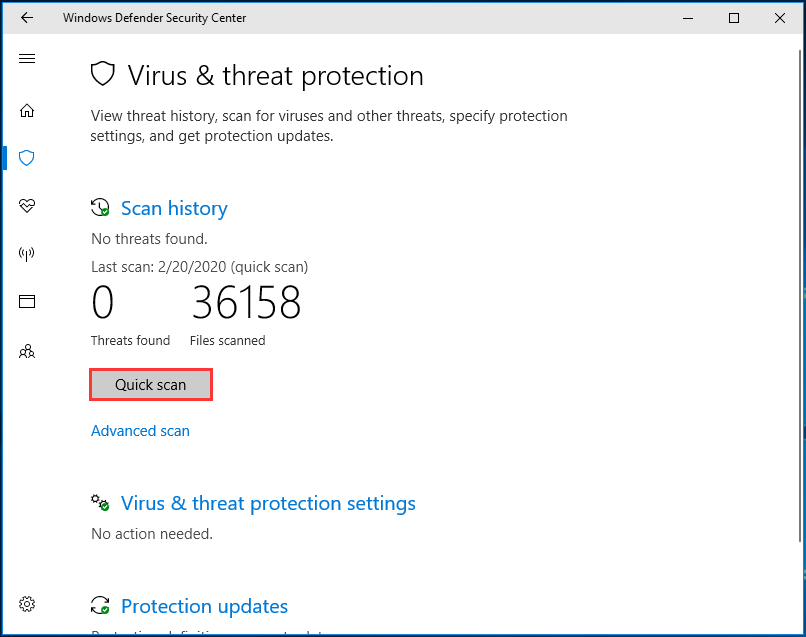
po zakończeniu procesu skanowania, jeśli na komputerze znajduje się jakikolwiek wirus lub złośliwe oprogramowanie, program Windows Defender go usunie. Następnie uruchom ponownie komputer i sprawdź, czy proces obsługi hosta DISM high CPU error został rozwiązany.
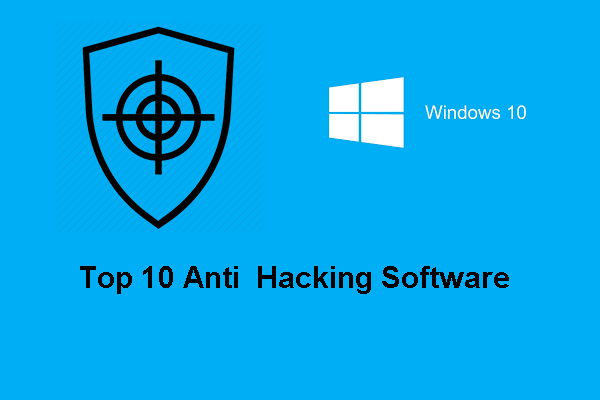
Twój komputer może ulec awarii z powodu ataku hakerów. Ten post pokazuje najlepsze 10 anty hacking oprogramowanie do ochrony komputera.
metoda 4. Odinstaluj DismHost.exe
jak wspomnieliśmy w powyższej części, DismHost.exe nie jest składnikiem systemu operacyjnego Windows i jest często uważany za wirusa lub złośliwego oprogramowania przez program antywirusowy. Tak więc, aby naprawić błąd DISM host proces obsługi wysoki procesor, możesz odinstalować DismHost.exe.
oto samouczek.
- Otwórz Panel Sterowania.
- następnie wybierz Odinstaluj program w obszarze Programy.
- Znajdź program i kliknij go prawym przyciskiem myszy, aby wybrać Odinstaluj.
- otwórz C:/Program plików i znaleźć folder z nazwą procesu obsługi hosta DISM. Jeśli nie możesz go znaleźć, oznacza to, że DismHost.exe został usunięty.
- ponadto możesz otworzyć okno Edytora rejestru i przejść do oprogramowania HKEY_LOCAL_MACHINE> i sprawdzić, czy proces obsługi hosta DISM jest tutaj. Jeśli tak, usuń go ponownie.
po zakończeniu wszystkich kroków uruchom ponownie komputer i sprawdź, czy błąd procesu obsługi hosta DISM high CPU został rozwiązany.